安裝完 .NET Core SDK 後就可以用 dotnet 命令來做一些事啦!今天會介紹一些常用的 dotnet 指令,需要完整說明可以使用 --help 或 -h 參數:
dotnet --help
dotnet -h
根據參數來建立新的方案或檔案。執行此命令時,需要提供想建立的範本名稱。使用 --list 或 -l 參數可以查看內建的範本:
dotnet new --list
dotnet new -l
或者使用 --help 或 -h 參數來閱讀完整說明:
dotnet new --help
dotnet new -h
以下是我比較常用到的範本:
|Templates|Short Name|Language|Tags|
|----|----|----|----|----|
|Console Application|console|[C#], F#, VB|Common/Console|
|Class Library|classlib|[C#], F#, VB|Common/Library|
|Unit Test Project|mstest|[C#], F#, VB|Test/MSTest|
|ASP.NET Core Web App (Model-View-Controller)|mvc|[C#], F#|Web/MVC|
|ASP.NET Core Web API|webapi|[C#], F#|Web/WebAPI|
|Solution File|sln||Solution|
來實際建立一個 MVC 的專案試試看,這邊使用 --output 或 -o 參數來指定輸出位置。
dotnet new mvc --output ironman2018
dotnet new mvc -o ironman2018
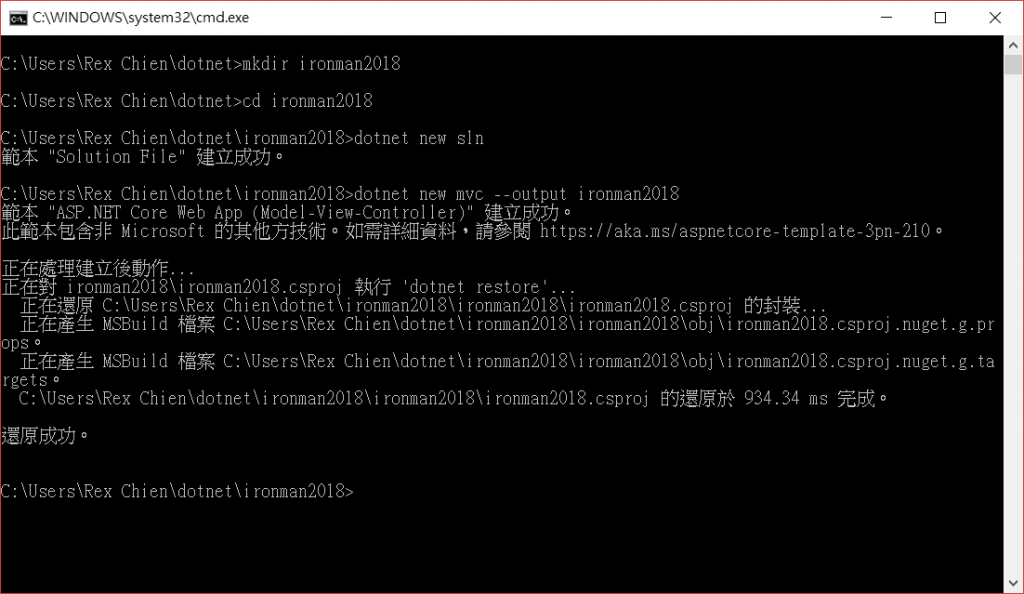
使用 NuGet 來還原專案的參考項目。執行 dotnet new 建立專案後會自動執行一次 dotnet restore。使用 --help 或 -h 參數來閱讀完整說明:
dotnet restore --help
dotnet restore -h
建置專案和其所有參考相依。使用 --help 或 -h 參數來閱讀完整說明:
dotnet build --help
dotnet build -h
執行時可以指定要建置的專案檔;沒有指定時會搜尋目前工作目錄中副檔名結尾為 proj 的檔案,並使用該檔案。
dotnet build ./ironman2018/ironman2018.csproj
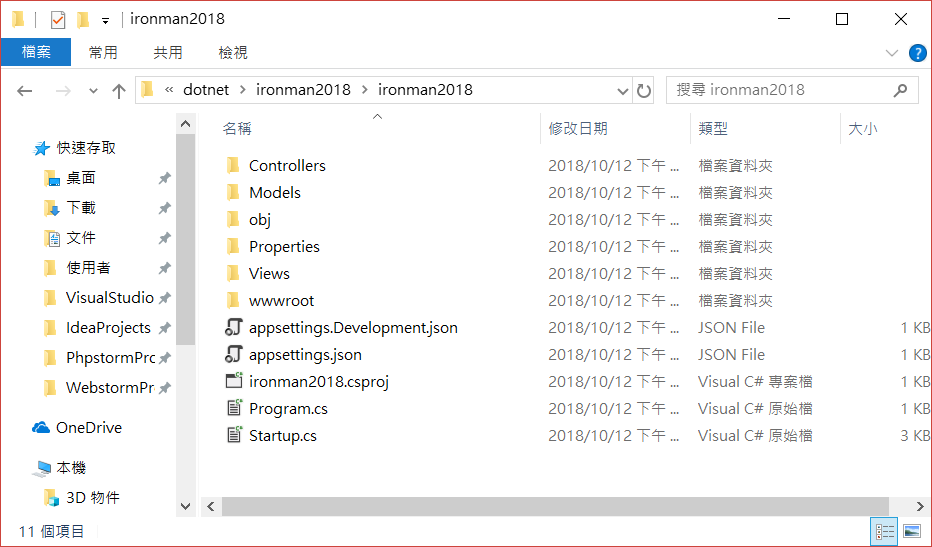
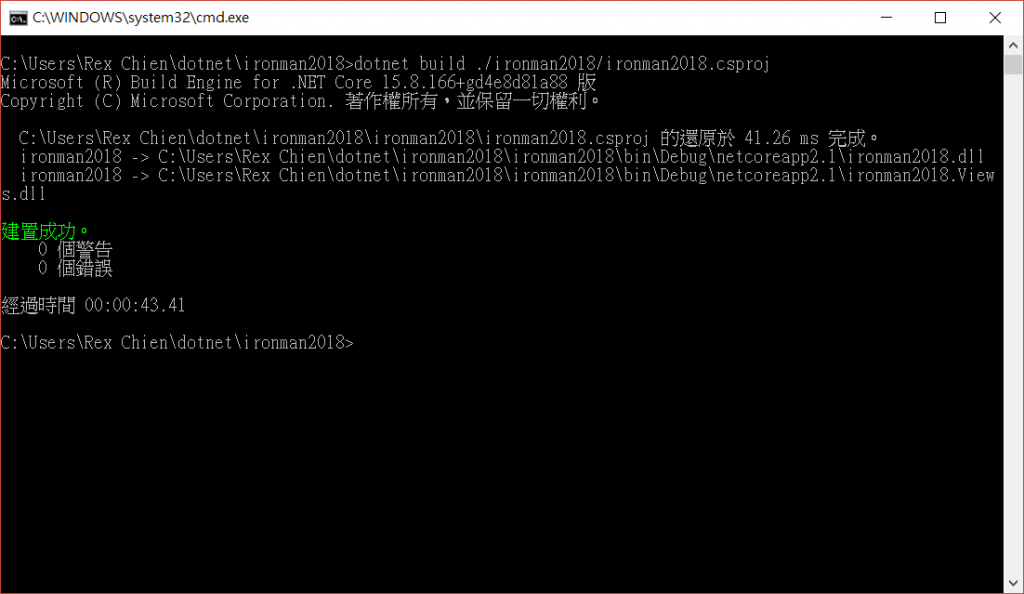
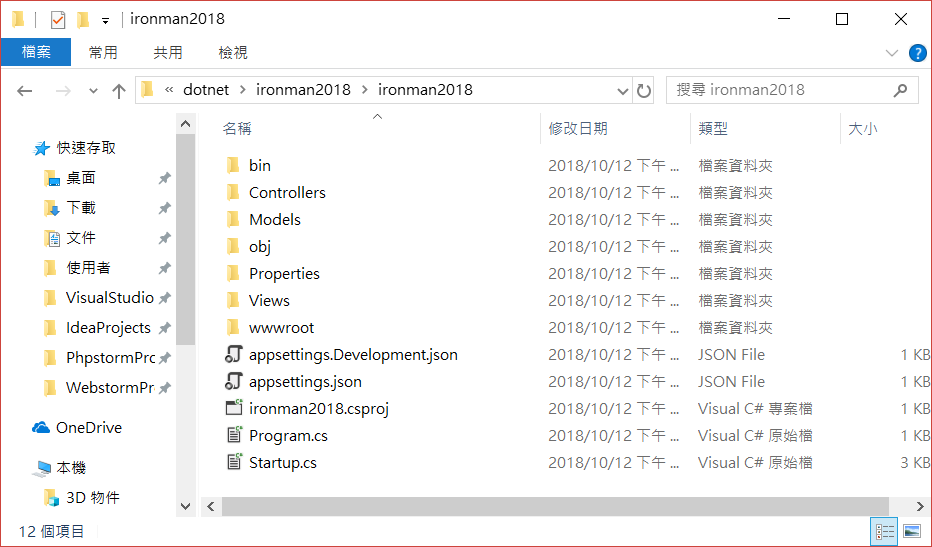
執行目前工作目錄中的專案原始碼。使用 --help 或 -h 參數來閱讀完整說明:
dotnet run --help
dotnet run -h
可以透過 --project 或 -p 參數來指定要執行的專案。
dotnet run --project ./ironman2018/ironman2018.csproj
dotnet run -p ./ironman2018/ironman2018.csproj
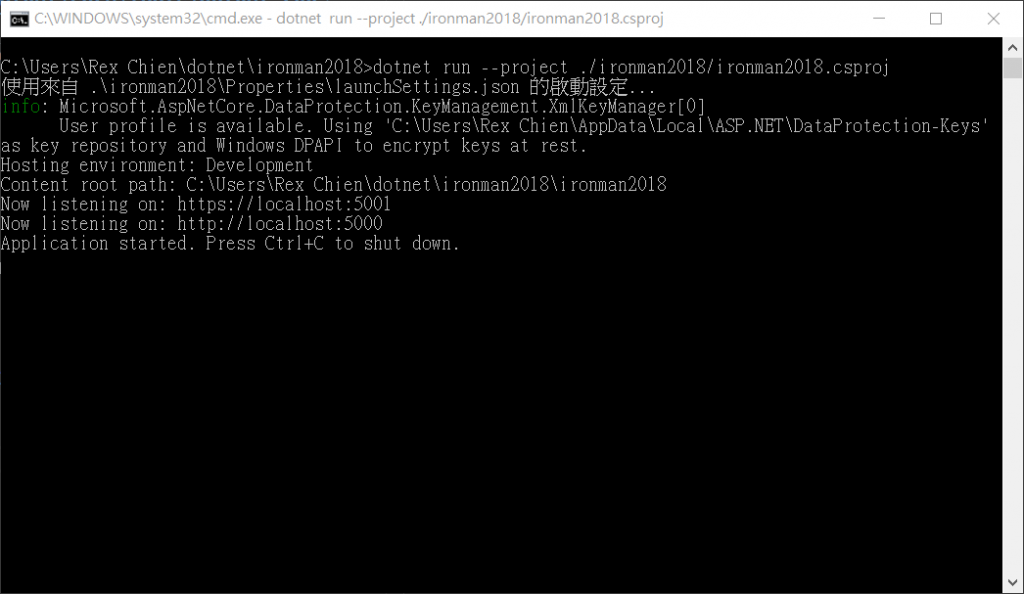
因為我們是透過 Web App 的範本來建立專案,執行 dotnet run 之後可以看到應用程式開始監聽 5000 跟 5001 port。此時打開瀏覽器就可以看到網站的首頁了!
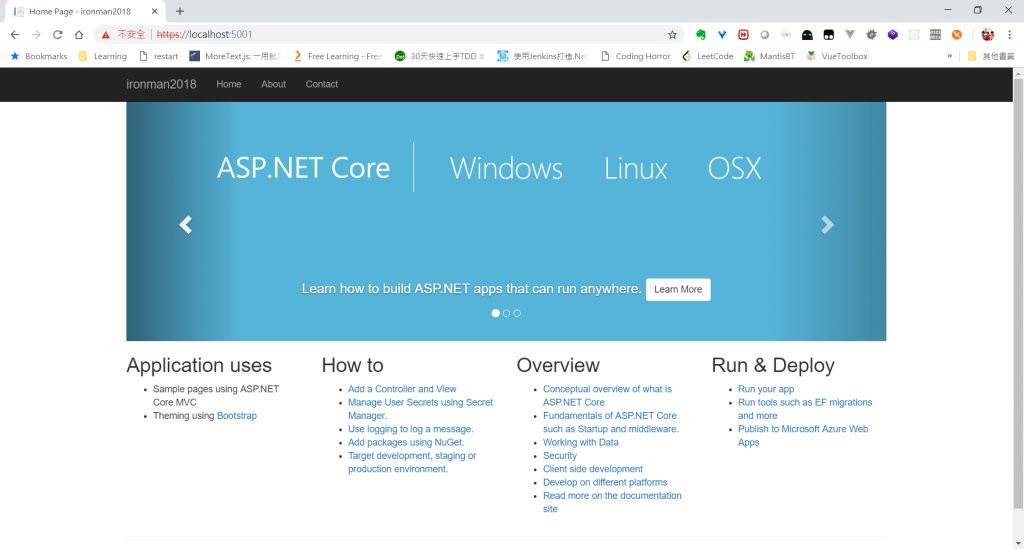
同時也可以看到 console 中有相關的紀錄。
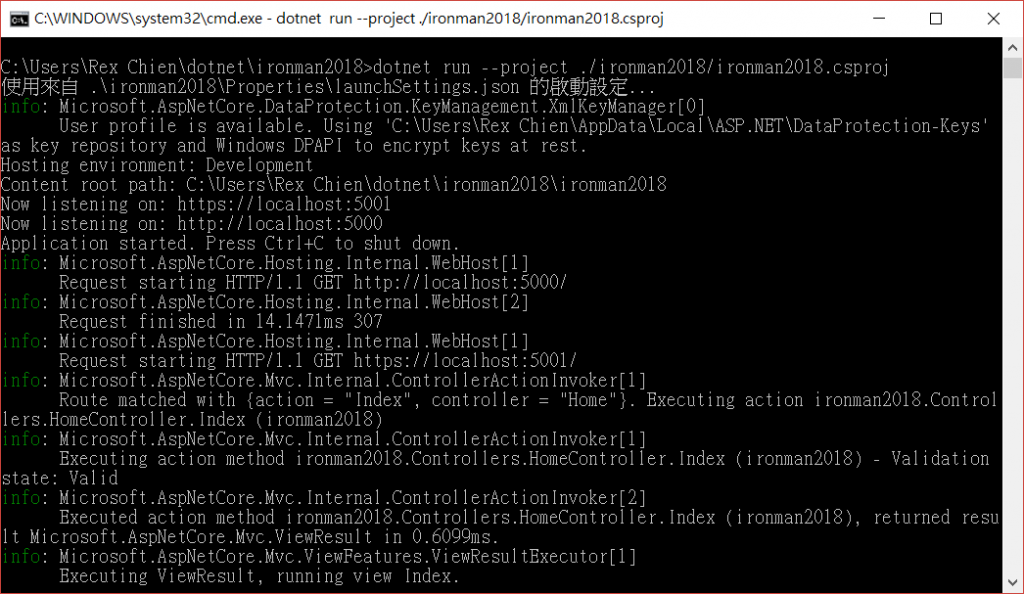
今天介紹了幾個在專案剛開始時常用到的幾個指令,要了解所有指令的內容跟參數,可以參考官方文件。
明天就可以真的開始寫程式了!
